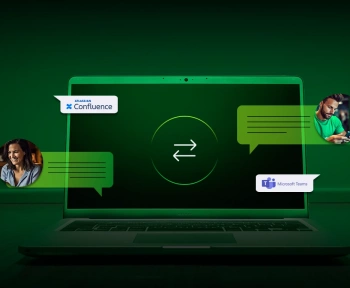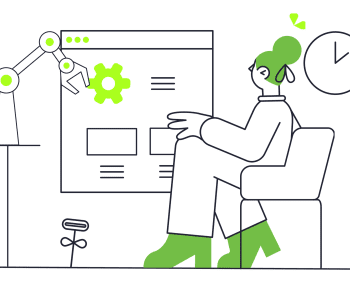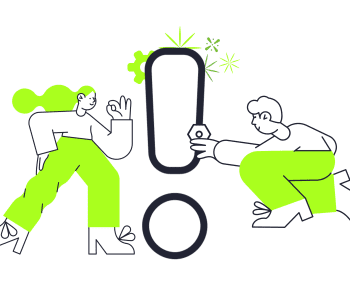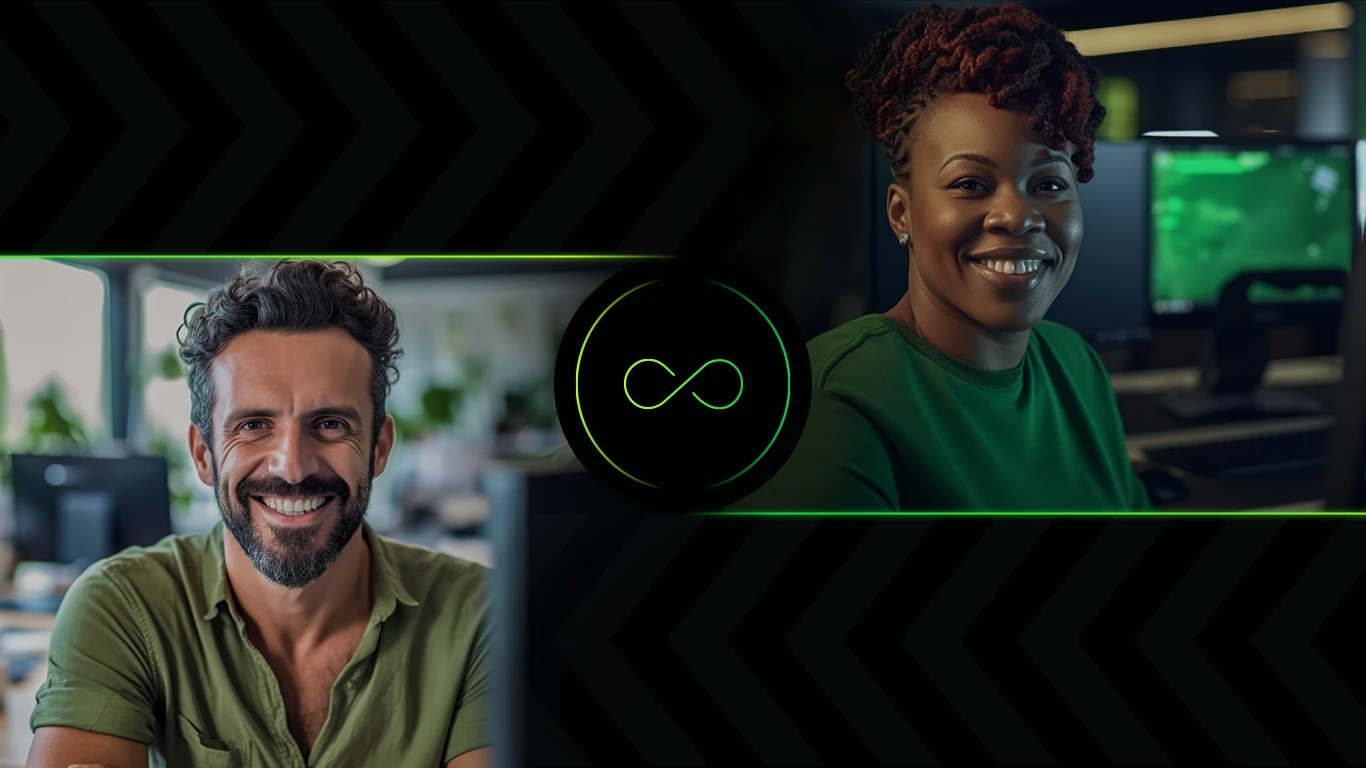
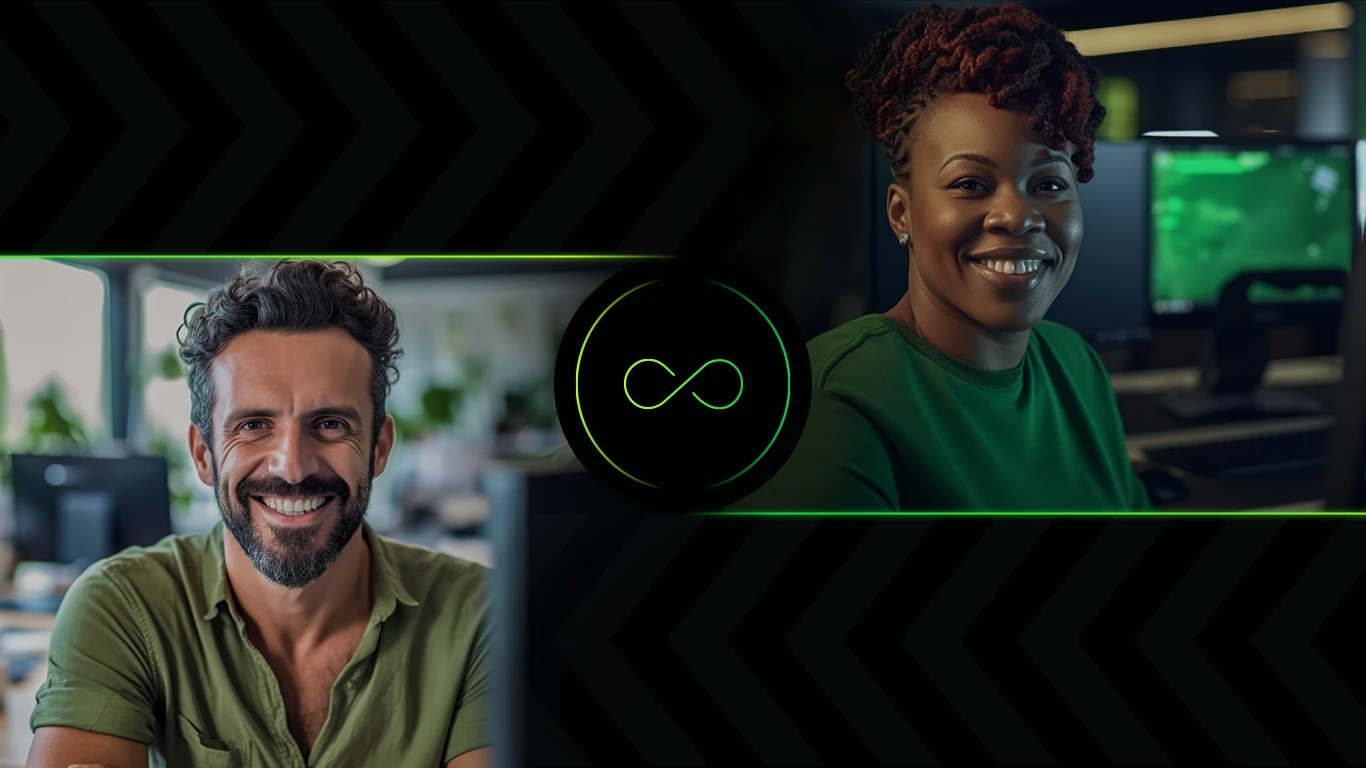
O que você vai ler
O Jira e o Confluence são duas ferramentas poderosíssimas e que sozinhas já entregam ótimos resultados. Porém, juntas, são incríveis! Pois, possuem o poder de transformar a forma com que as equipes se comunicam, interagem e colaboram com os projetos, como elas compilam softwares e monitoram as principais ações e decisões do projeto, além de mais uma infinidade possibilidades e benefícios.
Existem muitas formas de integrar o Confluence e o Jira, e tudo vai depender das necessidades e habilidades dos profissionais que vão utilizar essas ferramentas, então, caso a forma como você realizou ou irá realizar a integração das ferramentas não esteja nesse texto, não se preocupe, isso não quer dizer que você esteja fazendo da forma errada, pois por se tratar de dois instrumentos muito personalizáveis, as formas de integração podem variar muito.
Nesse texto, iremos focar nas maneiras mais básicas de integração. Abaixo veremos o passo-a-passo do processo, para que você possa integrar o Jira e o Confluence de forma simples e rápida. E assim, possa desfrutar, quanto antes, das facilidades e vantagens dessas duas ferramentas incríveis.
Integração do Jira Software e do Confluence
Já sabemos o quanto o Jira é excelente ao auxiliar as equipes no planejamento e monitoramento de projetos. Ao adicionar o Confluence, é possível realizar a organização de todas as ideias, conteúdos e arquivos criados por você e por sua equipe, e assim construir uma visão mais fidedigna do projeto e de tudo que o envolve. Possibilitando que os profissionais atuem de forma mais integrada e colaborativa.
Como usar o Jira Software com o Confluence Cloud?
Ao vincular um projeto do Jira Software ao espaço do Confluence, onde estão arquivados todos os documentos referentes ao projeto, é possível eliminar o uso de várias pastas e unidades compartilhadas de arquivos. Assim, ao buscar as informações que você ou sua equipe precisam, elas poderão ser encontradas de forma fácil e rápida.
Agora vamos ao passo-a-passo de como integrar o Jira e o Confluence.
Como adicionar um atalho do Jira a uma página do Confluence?
- Copie a URL do seu projeto do Jira.
- Navegue até o espaço do Confluence ao qual você gostaria de vincular o projeto.
- Clique na opção “Adicionar atalho” que está na barra lateral esquerda do Confluence.
- Cole a URL do projeto do Jira na caixa de diálogo, onde aparece a opção “Editar atalhos” e renomeio o atalho para facilitar a busca posteriormente.
Lembre-se que qualquer pessoa pode utilizar os atalhos criados, mas somente os administradores do site podem criar atalhos novos. Após a concussão do processo, você poderá navegar com facilidade até seu projeto do Jira, bastando apenas clicar no atalho que está na barra lateral, à esquerda da tela.
Como adicionar um atalho do Confluence a um projeto do Jira?
- Vá até a página do Confluence que você quer vincular ao Jira, como a página da visão geral do espaço.
- Copie a URL da página selecionando a função compartilhar.
- No projeto do Jira escolhido, clique em “Adicionar item”, que está na barra lateral, à esquerda da tela e selecione a opção “Atalho”.
- Cole a URL da página do Confluence e dê um nome ao atalho.
Após realizar a vinculação do projeto do Jira e da página do Confluence, você irá receber as notificações importantes do Jira, como compartilhamentos, menções e comentários, nas suas notificações do Confluence. Assim, você nunca mais perderá notificações importantes do Jira, mesmo quando estiver concentrado trabalhando no Confluence.
Adicionar itens do Jira às páginas do Confluence
Sabemos que ninguém gosta de perder tempo mudando de aplicativos. A integração entre o Jira e o Confluence colabora muito para que isso não aconteça e ainda facilita o monitoramento dos itens do Jira diretamente no Confluence. Não importa se você passa a maior parte do dia utilizando o Confluence ou Jira, com a integração das duas ferramentas, você tem acesso ao contexto e a rastreabilidade necessários, gerando mais eficiência no seu trabalho e da sua equipe.
Monitorar itens do Jira pelo Confluence
Para realizar o monitoramento dos itens do Jira pelo Confluence, basta que você cole o link do Jira em uma página do Confluence e assim, será criado automaticamente um link dinâmico do item do Jira na página do Confluence. Após a publicação da página, o link irá informar o ID e o título do item, a categoria em que o item se encontra (story, epic, tarefa, etc.) e o status do item dentro fluxo de trabalho (a fazer, em progresso, concluído, etc.).
E ao acessar a página que contém item do Jira, você poderá clicar no link exibido para acessar a página do Confluence, clicando na seção “Páginas do Confluence”.
Como exibir uma lista dinâmica de itens do Jira em uma página do Confluence?
Para exibir de uma lista de itens do Jira em uma página do Confluence, você precisa:
- Clicar em “/jira” ao editar uma página, ou clicar no item “+” e selecionar o Jira.
- Digitar ou pesquisar o item do Jira na barra de pesquisa.
- Selecionar os itens que deseja exibir.
- Clicar no botão “Inserir”.
- Função Opcional: Selecionar “Opções de exibição” para personalizar como os itens serão exibidos.
Para realizar a seleção dos itens do Jira que você quer adicionar à sua página, é possível, também, seleciona-los através das seguintes funções: pesquisar pelos itens existentes, criar um item novo ou selecionar entre itens visualizados recentemente. A função de pesquisa, é uma função bastante abrangente, pois permite que você pesquise por: chave do item, URL de pesquisa, link do Jira, JQL, texto simples ou filtro. Os filtros são uma ótima escolha para quem precisa economizar tempo. Se esse é o seu caso, você pode criar um filtro novo para grupo de itens ou pesquisar pelos filtros já salvos no Jira.
Depois disso, você já poderá escolher como quer exibir os itens do Jira na sua página, podendo: listar os itens do Jira em uma tabela, que será atualizada sempre que você atualizar a página do Confluence, ou apenas exibir a contagem de itens associados à sua pesquisa.
Como criar itens do Jira pelo Confluence?
Para criar um item do Jira pelo Confluence você precisa:
- Clicar em “/jira” ao editar uma página ou clicar no botão “+” e selecionar o Jira.
- Selecionar a opção “Criar item novo” no painel à esquerda da tela.
- Preencher as informações do item e depois clicar na opção “Inserir”.
Assim o item será adicionado à página do Confluence e ao projeto do Jira que foi selecionado. Você também poderá utilizar a mesma função para criar itens do Jira, a partir de uma lista de itens que já estão em uma tabela do Confluence.
Integração do coletor de itens do Jira
Outra possibilidade de integração entre Jira e Confluence, é através da junção de itens do Confluence, em conjunto com o coletor de itens do Jira. O coletor de itens possibilita que a integração de um formulário do Jira à sua página ou site do Confluence seja realizada de forma simples, rápida e segura. Após ser configurado e inserido à sua página do Confluence, o coletor será exibido como um botão que, ao ser selecionado, gera um formulário de criação de itens do Jira. Qualquer pessoa, com acesso à sua página do Confluence poderá selecionar o botão, preencher os formulários personalizados e criar um novo ticket do Jira para o projeto.
O coletor de itens do Jira é uma ótima opção para receber feedback dos clientes, e para o trabalho das equipes, pois, ele auxilia na organização e registro de bugs e itens ao fazer dogfooding, e também facilita o trabalho dos profissionais que utilizam o Confluence com a possibilidade de criação de tickets no Jira.
Como criar relatórios do Jira no Confluence Cloud?
O processo de registro de progressos, resultados e decisões nem sempre é uma tarefa simples e rápida, principalmente quando envolvem muitas partes. Por isso, se torna essencial para o bom andamento do projeto e para o clima das equipes, adotar boas práticas ao realizar o compartilhamento de informações.
E para auxiliar nessas questões, o Jira disponibiliza, um template de relatórios. Com ele, se tornar mais fácil relatar o trabalho quem vem sendo desenvolvido pelas equipes, pois permite o compartilhamento do progresso ocorrido até a versão mais atual, exibindo as mudanças que ocorreram entre as versões.
Para criar uma página do Confluence utilizando o template de relatórios do Jira, basta que você selecione o projeto para o qual quer criar o relatório, e o template irá criar uma página pré-configurada do relatório de status. Inicialmente, o relatório já está organizado com gráficos de pizza, com base nos campos do seu projeto do Jira, apresentando itens como, prioridade e tipo de item. Mas a qualquer momento, você pode personalizar o relatório conforme as suas necessidades, selecionando outros campos para incluir nele.
Ou você também pode gerar relatórios de informações armazenadas no Jira, através do macro de pendências, do macro de gráfico e a partir do uso do Jira Gadgets. Com essas ferramentas, você poderá oferecer a sus equipes e clientes, um panorama instantâneo dos progressos do projeto.
Exibição de pendências do Jira no Confluence
Com a integração das duas ferramentas, é possível exibir as pendências de projetos do Jira, em uma página do Confluence. A forma mais simples, é utilizando o macro de pendências do Jira. Assim será possível exibir desde uma única pendência até uma listagem de todas elas.
Como criar pendências no Confluence?
Você pode criar pendências ao visualizar uma página ou dentro do próprio editor. Isso poderá ajudar no planejamento e na coleta de requisitos, a partir de informações armazenadas no Confluence.
Para criar uma pendência ao visualizar uma página:
- Selecione parte do texto da página e clique no ícone “Criar pendência do Jira” que aparecerá acima do texto destacado.
- Insira informações como: servidor, projeto, tipo de pendência e descrição. O texto destacado irá preencher automaticamente o resumo da pendência.
- Selecione a opção “Criar”. Assim, a pendência será criada no Jira e adicionada à sua página. Se as informações estiverem em formato de tabela, você irá encontrar a opção de criar várias pendências utilizando o texto da mesma coluna. E caso você não veja um pop-up ao destacar o texto, verifique se a seleção de texto está ativada. Você poderá verificar essa questão nas configurações do seu perfil.
Para criar uma pendência no editor:
- No editor, selecione “Inserir” > “Pendência do Jira”> “Criar nova pendência”.
- Insira as informações que desejar como: projeto, tipo de pendência, resumo e descrição.
- Clique no botão “Inserir”.
Pronto! A pendência foi criada no JIRA e adicionada à sua página.
Como alternar entre o JIRA e o Confluence?
Sempre que você adicionar um link com pendências do JIRA no Confluence ou criar um link para uma página do Confluence pela sua aplicação do Jira, o botão “Links do Jira” irá aparecer na parte superior da página do Confluence. Assim, a alternância entre o Confluence e o Jira poderá ser realizada de forma mais simples e rápida.
O número que aparece no botão de “Links do Jira” indica o número total de pendências, epics e sprints conectados à página, o número irá aparecer mesmo que a pessoa não possua permissão para visualizá-los.
Já o menu suspenso, irá mostrar os detalhes de pendências, epics e sprints apenas se você possuir as permissões do Jira. Porém, o botão não detecta links de pendências exibidas na macro de pendências do Jira, quando essas estiverem em formato de tabela.
Como realizar o gerenciar de sprints utilizando o Jira integrado ao Confluence?
É muito comum que as esquipes tenham muitos materiais relevantes armazenados no Confluence. Documentos que podem fornecer informações valiosas para sua equipe durante um sprint. Podendo ser documentos como: requisitos, designs, especificações técnicas, pesquisas com clientes e outros. E ao criar links dessas páginas no epics, sua equipe terá muito mais facilidade em encontrá-las durante o sprint.
Abaixo iremos explicar como você pode utilizar o Confluence como suporte ao seu sprint dentro do Jira Agile.
- No Jira, crie uma página do Confluence para planejar seu sprint. A página será criada utilizando o Modelo de anotações de reunião, que é um template bastante útil, pois ajuda a capturar os detalhes importantes para o projeto. Também será criado um link criado automaticamente para cada um dos sprints.
- Em uma epic, você pode criar links com páginas úteis do Confluence, incluindo requisitos, designs e outras informações importantes.
- Você também poderá utilizar o Modelo de retrospectiva no Confluence ao final de cada sprint para avaliar os processos que foram positivos e os que ainda necessitam aperfeiçoamento.
A integração entre o Jira e o Confluence possibilita o acesso páginas úteis do Confluence com apenas um clique.
Recursos de autoatendimento para os seus clientes
Com o Jira Service Desk, equipes que trabalham com atendimento, podem auxiliar seus clientes a solucionarem suas pendências sem a necessidade de criação de uma solicitação. Isso é possível quando os projetos do Service Desk são integrados a uma base de conhecimento do Confluence.
Para ativar essa função você precisa:
- Clicar em Configurações de projeto > Base de conhecimento para conectar ou criar uma página do Confluence.
- Assim, quando clientes do Service Desk pesquisarem no Portal do Cliente, páginas com links da base de conhecimento do Confluence serão sugeridas ao cliente, permitindo assim, que os eles realizem o autoatendimento.
Criação de artigos na base de conhecimento do Confluence e disponibilizados no Jira Service Desk
O modelo de espaço da base de conhecimento Confluence, em conjunto com os templates explicativos e artigos de solução de problemas, torna o processo de criação de novos artigos muito mais simples, e após a criação dos materiais é possível compartilhar esse conhecimento com os usuários do Jira Service Desk.
Além disso, os templates utilizados nos modelos explicativos e nos modelos de solução de problemas podem ser personalizados conforme as suas necessidades a qualquer momento.
Como meus clientes podem visualizar informações da base de conhecimento do Confluence com o Jira Service Desk?
Você poderá compartilhar informações do Confluence através da sua base de conhecimento por meio do Portal do Cliente. Você poderá realizar essa ação mesmo que as configurações do seu Confluence não sejam públicas.
Ao criar um link de seu projeto do Jira Service Desk no Confluence, é possível permitir que todos os usuários e clientes ativos consultem páginas através de links, mesmo que eles não possuam uma licença do Confluence. Porém, o acesso a esses usuários é limitado, garantindo assim que informações indevidas não cheguem a seu conhecimento.
Usuários não licenciados possuem autorização para:
- Visualizar páginas por meio do Portal do Cliente no Jira Service Desk.
- Seguir um URL até uma página e navegar dentro do espaço do link.
Usuários não licenciados não possuem autorização para:
- Curtir, comentar ou editar páginas
- Visualizar o painel, perfis de usuários, diretório de pessoas ou diretório de espaços.
- Pesquisar no site inteiro.
As permissões podem ser ativadas apenas através do Jira Service Desk, mas é possível realizar a revogação dos acessos a todo o site ou a espaços específicos, através das permissões globais do Confluence.